2018年12月09日更新
Dropbox Businessとは?使い方や個人向けDropboxとの違いは?
Dropboxと言えば今では多くの人に使われているクラウド上にデータを保存できるサービスです。そんなDropboxの中でもDropbox Businessとは一体どのようなものなのか。今回の記事では、Dropbox Businessについて紹介をしていきます。

目次
- 1DropboxBusinessとは?
- ・Dropbox ProとDropbox Businessは違う
- ・セキュリティなどが大幅に向上
- ・ビジネスユーザー向けの外部連携ツールなどがある
- ・Business版にも3種類ある
- 2DropboxBussinessと無料版の違い~容量~
- ・Dropbox Businessは実質容量無制限
- ・個人向けのPro版は1TBの制限がある
- 3DropboxBussinessでできること~復元~
- ・全ファイルのバックアップが可能
- ・ファイルの復元の期間が無制限
- 4DropboxBussinessでできること~アクセス機能~
- ・共有リンクにパスワードや有効期限の設定ができる
- ・アクセス機能の使い方
- 5DropboxBusinessの価格
DropboxBusinessとは?
皆さんは、Dropboxというサービスをご存知ですか?普段、パソコンを扱うことが多いという方や、パソコンでデータのやり取りをすることが多いという方はご存知かもしれません。また、ビジネスにも導入されているので仕事で使うという方も多いと思います。
Dropboxとは、クラウド上にデータを保存ダウンロードが出来るサービスです。個人向け・ビジネスそれぞれプランが提供されているので、多くの場面で使われているサービスです。個人向けであれば、無料プランも存在します。
個人向けの無料プランを使っている方は多いと思います。無料でも十分に便利な機能ですし、使い方もシンプルで簡単なので手が出しやすいサービスです。仕事でもネットでやり取りを行うこの時代、Dropboxはなくてはならないサービスとなっています。
Dropboxには個人向け・ビジネスとそれぞれプランが提供されていると言いましたが、その中にはDropbox Businessというプランが存在します。その名の通り、個人向けでなく、ビジネスの方で使えるプランになります。
ビジネス向けとは言いましたが、個人で扱う場合でも勿論扱うことは可能です。Dropbox Businessとは、簡単に言えばDropboxの有料版ということになります。有料版ですので、無料版とはそれなりに違いが出てきます。
Dropbox Businessにすることによって、機能が増えたりすることはあるのか?また、セキュリティについては?Dropbox Businessでできることは?
今回の記事では、そんなDropbox Businessについての情報をお伝えしていきます。通常のDropboxとの機能の違い、またDropbox Businessだけでできること。
Dropbox Businessの便利機能の使い方なども紹介していきますので、普段Dropboxを使うことが多い方、Dropbox Businessが気になっていると言う方はぜひご覧下さい。
Dropbox ProとDropbox Businessは違う
先ほど、Dropbox BusinessはDropboxの有料版とお伝えしましたが、Dropboxの有料版には種類があります。Dropbox Businessだけでなく、Dropbox Proというものが存在します。
Dropbox BusinessとDropbox Pro、どちらも有料版ですが値段や機能などの違い、差などがどれほどあるのか?有料版にするのに、Dropbox Proでは不十分なのか?
まずはDropbox Proと、Dropbox Businessの違いについてを説明していきたいと思います。
セキュリティなどが大幅に向上
無料版は勿論、Dropbox ProとDropbox Businessでは、セキュリティの強さに大幅な違いがあります。それも当然、Dropbox Businessはビジネス向けのものです。
仕事で使うものですから、セキュリティには特に気をつけなければなりません。そういったこともあり、Dropbox Businessではセキュリティを更に向上させたようです。
また、Dropbox Businessでできることのひとつにセキュリティに関する機能があります。アクセス機能などを自分設定できたりもします。これについては、後ほど詳しい使い方を説明していきます。
アクセスの管理機能などをDropbox Proよりも強化させたのがDropbox Businessです。Dropbox Businessがビジネス向けのプランであるならば、Dropbox Proは個人向けの有料版と言えるかもしれません。
勿論、Dropbox Proのセキュリティが甘いという訳ではありません。Dropbox Proも、個人で扱うのであれば十分に強いセキュリティシステムをそろえていると思います。
特にセキュリティについてこだわりたいのであれば、Dropbox Businessを使ってみるのも手です。
ビジネスユーザー向けの外部連携ツールなどがある
Dropbox Businessでは、ビジネスユーザー向けの外部連携ツールが存在します。恐らく、多くの人が知っている有名なツール、またそんな所とまで連携できるの?というツールまで幅広い箇所で連携が可能です。
外部の連携ツールを使いこなせれば、ビジネスユーザーはきっとビジネス上での生産性を高められるに違いありません。
ビジネスユーザーはぜひ、どこのツールと連携させることができるのか要チェックしておくべきです。続いては、外部の連携ツールについてお伝えしていきます。一部の外部連携サービスをご紹介していきます。
Dropbox Businessの外部連携ツールでまずご紹介するのはこちら。恐らく多くの方が知っている・実際に使っていると思います。【Gmail】です。
Dropbox for Gmail (Beta)という、Google Chromeの拡張機能を使うことでG-Mailと連携することができます。連携をしてできることは、Gmailの画面から添付ファイルをDropboxに直接保存することができる・共有を簡単に行えるようになる。などです。
続いて紹介するDropbox Businessの外部連携ツールはこちら。【WordPress(ワードプレス)】です。こちらも非常に有名なサービスで、実際にこちらのサービスを使ってブログを立ち上げたというような方も多いと思います。
連携してできることは、WordPressのバックアップを自動で取っておくことができるという非常に便利な使い方ができます。ただ、これにはBackWPupというプラグインが必要になります。
WordPressでブログを立ち上げ、それでビジネスを展開していく方もいらっしゃると思います。そう言ったかたは是非、WordPressとDropbox Businessを連携させてみてください。
Dropbox Businessの外部連携ツールで紹介する続いてのツールはこちら【Facebook】です。こちらのツールも、今では知らないという人はあまりいないものかと思います。
Facebookと連携することでできることは、Facebook Messengerでのファイルの共有です。また、動画や写真などを直接Messenger上で表示をすることができる上に、そこから簡単にDropbox上に保存ができたりもします。
Dropbox Businessの外部連携ツールで紹介する続いてのツールはこちら【Chatwork】です。こちらも、今では多く企業に導入されているビジネス向けのチャットツールです。
Chatworkと連携をしてできることは、Dropboxにファイルがアップロードされた際に通知がいくように設定ができることです。共有のURLを送る必要などがなくなるので、手間を省くことができます。ビジネスにおいての時間短縮に使うことができます。
Dropbox Businessの外部連携ツールで紹介する続いてのツールはこちら【Salesforce】です。ビジネスで使っているという方もいらっしゃると思います。
Salesforceと連携してできることは、Dropboxのファイルをシームレスに共有・同期ができる共有機能です。直接連携をしていることで、いつでもSalesforceからDropboxにアクセスすることができます。
Dropbox Businessの外部連携ツールで紹介する続いてのツールはこちら【kintone】です。こちらも多くの企業に導入されているビジネス向けのサービスです。
Kintoneと連携してできることは、DropboxのファイルとKintoneレコードの紐付けです。また、Kintoneでもファイルを保管することは可能ですがDropboxではより多くの容量があるファイルを管理できます。
Dropbox Businessの外部連携ツールで紹介する続いてのツールはこちら【eセールスマネージャー】です。こちらでは、営業に関するデータを保管していたり、顧客情報の管理をしていたりします。
eセールスマネージャーと連携してできることは、Dropbox上の資料などの紐付けです。紐付けをすることによって、営業報告をすることができます。また、内容を簡単に共有することができます。
Dropbox Businessの外部連携ツールで紹介する続いてのツールはこちら【slack】です。こちらも無料のチャットツールになります、Chatwosk同様に使っている方も多いと思います。
slackと連携してできることは、slackへのDropbox内ファイルのインポートです。そのため、Slack上からのファイルのアップロード・共有などが可能で非常に便利です。
Dropbox Businessの外部連携ツールで紹介する続いてのツールはこちら【free】です。経理・簿記の知識がなくても簡単に決算書が作成できるツールになります。
freeと連携をしてできることは、ファイルの自動アップロードです。Dropbox所定のフォルダに保存したファイルを、freeのファイルボックスにアップロードができます。
この機能により、勘定科目や金額、日付を貴重する手間を省くことができるそうです。
Dropbox Businessの外部連携ツールで紹介する続いてのツールはこちら【kintone】LanScope Catと言えば、有名なネットワークセキュリティ統合管理ツールです。
LanScope Catと連携してできることは、精密情報などの漏洩対策です。連携をすることで、Dropbox上のログ操作情報を取得できるようになることで漏洩対策を取ることができるらしいです。
特に、LanScope Catと言えば国内ナンバーワンを誇るツールですので、Dropboxとの連携でより便利に扱えますし、セキュリティ対策もしっかりしているので安心して使えます。
Dropbox Businessの外部連携ツールで紹介する続いてのツールはこちら【Evernote】です。こちらは企業に導入されている、メモや情報収集に適しているツールです。
Evernoteと連携してできることは、自動同期です。Dropbox上のファイルを自動に同期できるようになります。
こちらも有名どころですが、Evernoteと連携することで、Dropbox上のファイルをEvernoteに自動で同期できるようになります。Evernoteに直接ファイルをアップロードすることなく、Dropboxと連携をさせることでデータ共有を進めることができます。
Dropbox Businessの外部連携ツールで紹介する続いてのツールはこちら【prott】です。こちらはプロトタイピングツールとなります。
prottと連携してできることは、画像の共有です。Dropbox上で画像を保存するだけで、手元に画像がない場合でも共有がすぐに行えるらしいです。
prottといえば、アイデアなどをスケッチで残せるというツールです。そういったデザイン作業と、画像というデータは切っても離せないものです。そんな画像の共有が簡単に行えることでより便利なツールになるのです。
Dropbox Businessの外部連携ツールで紹介する続いてのツールはこちら【Online(Office365)】です。officeと言えば多くの人がビジネスや個人で使っているツールです。特にwordやexcelには多くの方がお世話になっているものだと思います。
Online(Office365)と連携をして出来ることは、作成・閲覧・編集などの共有です。Dropboxと共有させることで、シームレスな共有が可能になります。また、同期の早さも優秀なのでぜひOnline(Office365)を使っている方は連携させてみて欲しいところです。
外部連携ツールで連携ができるサービスやツールを一部ご紹介してきました。中には、普段皆さんが使用している!というサービスやツールもあったかと思います。
Dropboxとの連携でその機能は倍便利なものとなります。使い方を色々と考えれば自分なりのスタイルを見つけられるかもしれません。Dropboxをお使いの方は、Dropbox Businessと外部連携ツールでより作業効率をあげてみてください。
Business版にも3種類ある
このDropbox Businessですが、Business板にも種類が3つほどあります。できることであったり、セキュリティの強さにあまり違いはありませんが使用できる容量に違いがあります。【Standard】では容量が3TB使用できます。
【Advanced】と【Enterprise】では使用できる容量は無制限です。しかしこの2つでは価格が違ってきます。容量については後ほどまた詳しくご紹介していきます。
【Standard】【Advanced】【Enterprise】、自分に適したプランを選んで使うようになります。どの程度の容量を使うのか、予算は?それぞれのプランでできることは?
個人向けのプランではないのですが、予算によっては個人で使うツールとしても扱えると思います。Dropbox Businessをお使いの時は、それぞれのプランの内容をしっかりと熟読して選んでください。
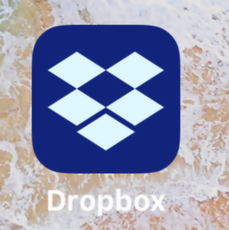 Dropboxの使い方まとめ!使い方の基本/応用を初心者向けに解説!
Dropboxの使い方まとめ!使い方の基本/応用を初心者向けに解説!DropboxBussinessと無料版の違い~容量~
こういったデータを預けることができるサービスで一番気になるのは使える容量かと思います。Dropboxは無料でも2GB、友達招待により16GBまでの容量をしようすることができます。
しかし、多くのデータを扱うのであれば16GBなんて埋まってしまうのはあっという間です。ビジネスで使用するのであれば容量としては足りないものだと思います。
では、有料版それぞれのプランとDropbox Businessで使用できる容量はどのくらい違うのか?続いては、Dropbox Businessの使用できる容量についてをご紹介していきます。
Dropbox Businessは実質容量無制限
Dropbox Businessで使える容量は実質無制限となります。勿論、ビジネスプランの内容にもよるのですが…先ほどご紹介した3つのうち2つのプランは容量無制限です。
有料とはいえ容量が無制限になるサービスは中々ありません。データを多く扱う企業であれば、ぜひDropbox Businessは導入させたいところです。また、Dropbox Businessであればできることが増え、その機能を十分に発揮できるかと思います。
では、先ほども少しお話ししたDropbox Proも有料でしたが、そちらとは容量にどの程度の差があるのか?Dropbox Proとの違い比較をしていきます。
個人向けのPro版は1TBの制限がある
こちらはDropbox Proの使用できる容量です。1TBと書かれています。1TBでも相当なデータ容量ではあるのですが、制限があることには間違いありません。
制限があるのと制限がないのでは、どちらがより便利かと問われれば誰でも無制限を選ぶと思います。自分がどの程度のデータを扱うのかということにもよりますが、無制限という響きには惹かれざるを得ません。
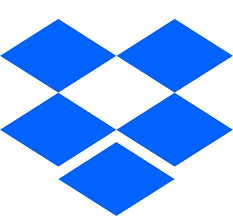 Dropbox Paperの使い方と便利な機能とは?
Dropbox Paperの使い方と便利な機能とは?DropboxBussinessでできること~復元~
容量だけでなく、Dropbox Businessではできることや機能も増えます。続いてはDropbox Businessでできることについてご紹介していきます。
まずはデータの復元についてです。
全ファイルのバックアップが可能
Dropbox Businessは、バックアップ機能が非常に優秀で、全ファイルのバックアップが可能となっています。先ほどの連携ツールの話しで、wordpressのバックアップが可能だという話をしたかと思います。
そういった大容量のファイル、データアップのバックアップがDropbox Businessでは可能です。容量も無制限ですから、容量についてを心配する必要もありません。
セキュリティの強さも優秀ですし、お使いのパソコンのバックアップや、使っているビジネスツールのバックアップなどをDropbox Businessで保存できるのです。
ファイルの復元の期間が無制限
また、ファイルを誤って消してしまった!というような経験をしたことはありませんか?一度は体験したことのあるショッキングな出来事かと思います。復元できなかった時はいちからデータを作りなおさないといけなかったりしますし、ショックが大きいかと思います。
また、少し前に削除してしまったけど急遽削除したデータが必要になった!しかし復元ができるから大丈夫、と思っていると…復元可能の期間が過ぎていたということも。データやファイルの復元機能は非常に重要なことかと思います。
しかし、Dropbox Businessではデータやファイルの復元期間が長いのです。容量も復元期間もこれだけ大きく・長いとなると、なかなか凄いことかと思います。これは十分にビジネスに活用できる機能です。
勿論個人向けではありませんが個人でも使える機能ですし、無料版との違いとしては大きなポイントのひとつです。
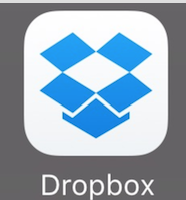 Dropbox - Macでの使い方!インストールからアンインストールまで
Dropbox - Macでの使い方!インストールからアンインストールまでDropboxBussinessでできること~アクセス機能~
Dropbox Businessでできること、続いてはアクセス機能についてをご紹介していきます。アクセス機能とは具体的になにができるのか?
また、アクセス機能の詳しい使い方は?これらを具体的に説明していきたいと思います。この機能は、データのやり取りが多い方であれば非常に使える機能です。データのやり取りをネット上で行うことが多い方は必見です。
共有リンクにパスワードや有効期限の設定ができる
Dropboxといえば、データのやり取りをするときに使える機能としては共有リンクがあげられると思います。使い方次第では様々な場面で使えるかと思います。
しかし、共有リンクを知っている人が誰でもそのファイルを見ることができるというデメリットもあげられます。セキュリティ的には甘いのではないか?という声もあったと思います。
しかしDropbox Businessでは、そんな共有リンクにパスワードが設けることができたり、リンクの有効期限を設定することができます。
リンクだけで共有できてしまうのは、セキュリティ的に心配ですがパスワードも設定できるならよりセキュリティはより強くなります。
また、有効期限を設定すれば後々自分が共有リンクを削除する、という必要もなくなります。セキュリティを意識するならこのアクセス機能は使用するべきだと思います。
アクセス機能の使い方
アクセス機能の使い方は詳しく説明していきたいと思います。使い方は非常にシンプルで簡単です、共有リンクの設定画面に詳しくパスワード設定や有効期限についてが書かれています。
閲覧できるユーザーの箇所を、パスワード所有者のみにチェックを入れれば下記の入力フォームにパスワードを入力できます。共有したい相手にだけパスワードを教えればOKです。
また、その下にこのリンクに有効期限を追加しますか?という箇所があります。有効期限の方にチェックをいれて、何日間そのリンクを有効化させるかを選びます。
あとは【設定を保存】をクリックすればOKです。使い方は簡単で分かりやすいので、使い方で悩むこともあまりないかと思います。あとは共有したい相手にリンクと、パスワードを伝えます。期限を設けているのであれば、何日以内に…と伝えておくことも忘れずに。
共有リンクの設定方法、使い方は以上になります。リンク共有の機能は非常に便利な機能です。セキュリティの強さも上がればより便利なものになります、Dropbox Businessを使う際はぜひ活用してください。
 Spotify有料プレミアムプラン14のメリットと登録方法まとめ
Spotify有料プレミアムプラン14のメリットと登録方法まとめDropboxBusinessの価格
Dropbox Businessの便利な点や使い方について紹介してきましたが、実際の価格はどれくらいのものなのか。先ほどもご紹介した通り、ビジネス板は3つのプランが存在します。それぞれの価格の違い、機能の違いを簡単に説明をしていきたいと思います。
まずはひとつめ、【Standard】です。表記されているのは月々の値段になります。月、1ユーザー1,250円となります。この値段であれば個人向け有料版として導入することもできるのでは?
続いてはこのプランで使える機能やできることを紹介していきます。
使える機能は以上のようになります。このプランでは容量は3TB、そのほかビジネスで有効活用できそうなサービスが備わっています。使い方次第ではこれだけでも十分使えるかもしれません。
続いては【Advanced】です。こちらも表記されている値段は月々にかかるものです。1ユーザーで2,000円になります。こちらも、個人向けではないのですが予算があるなら十分個人として使える価格な気がします。
使える機能は以上の通りです。Standardの機能は勿論すべて使用が可能です。ここに記されているのは、さらに追加された機能となります。先ほどのプランよりもさらにセキュリティが強化されています。
こちらのプランでは、容量に制限がありません。必要に応じて容量を追加できる、つまりは無制限です。個人向けの有料版であるDropbox Proでは容量が物足りない、無制限が良いという方はこちらのプランを使うのも手かもしれません。
個人向けではありませんが、こちらも予算次第では個人で申し込める程度の価格だと思うので、使える機能の内容をしっかり確認をしておきたいところです。
最後にご紹介するプランは【Enterprise】です。こちらの値段は問い合わせ次第となります。何人で使うのか、どの程度のデータを扱うのか…等を問い合わせで相談し、値段を決めることになるかと思います。
また、先ほどのふたつのプランでは3ユーザーまでという制限がありました。人数の多い企業で扱うには少々足りないものですが、こちらのプランでならカスタマイズが可能なので人数の多い企業でも十分に扱うことができます。
こちらは完全に企業向けのプランとなります。個人向けではないですし、ある程度多くの人数で申し込むものかと思います。申し込みを考えている方は、お問い合わせから相談をしてみてください。
こちらのプランで使える機能は以上の通りです。Standard、Advancedのプランをすべて備えた上にセキュリティシステムの向上、24時間体性の電話サポートなどがあります。
電話サポートは英語のみになるので、英語に強い方でないと少し難しいかもしれませんが必要に応じてのカスタマイズが可能なので、企業で使うのに非常に便利なプランです。
Dropbox BusinessとDropbox個人向けプランとの違いや、詳しい機能についての紹介については以上となります。いかがでしたか?
ネットでのデータやり取りが主流になってきた現代、こういったクラウド上で扱えるサービスは非常に便利なものとなります。あるだけで、作業効率が上がると思います。
こういったサービスは他にも複数ありますが、その中からどのサービスを使うかで悩んでいる方がいればぜひ、この記事を参考にしてみてください。
 LINEビジネスコネクトとは?導入や仕組み・費用・活用事例を徹底解説
LINEビジネスコネクトとは?導入や仕組み・費用・活用事例を徹底解説











































